大家都知道手机有定时开关机功能,那么电脑也可以定时开关机吗?答案是肯定的,如果有必要的话,这样就不用每次都浪费时间了。那么win10定时关机怎么设置呢?下面,小编给大家分享一下win10设置的操作步骤定时关机。
现在很多电脑用户都更新了最新的系统win10,但是很多用户对于win10的操作并不熟悉。比如,相信大家都听说过或者操作过win7系统中的定时关机这个程序。那么win10呢?设置定时关机?接下来小编就给大家介绍一下win10设置的操作方法定时关机。
win10怎么设置定时关机
方法一:倒计时关机
单击开始菜单中的“运行”选项,或者按Win+R快捷键打开运行窗口,输入“Shutdown -s -t 600”并回车。
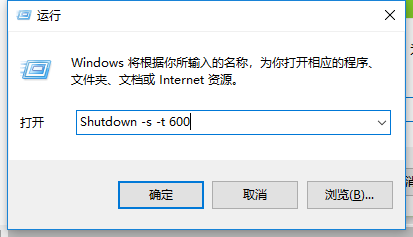
关闭电脑图解1
其中600代表600秒,即10分钟后自动关闭。您可以根据需要更改该号码。

定时关机计算机图形学-2
方法二定时关机
如果要实现定时关机,可以使用命令“at 22:00 shutdown -s”,其中22:00是关机时间,即晚上10点自动关机。您可以根据需要设置自动关机时间。
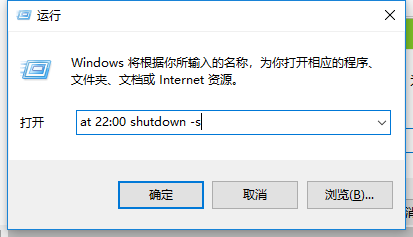
关闭电脑图3
取消自动关机:
如果想取消自动关机命令,只需在运行窗口中输入“shutdown -a”并回车即可。
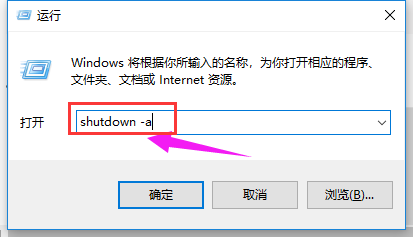
win10电脑图-4
以上是win10设置定时关机的操作方法。
分享到: